小编教你win10任务管理器无法打开怎么办?
- 分类:Win10 教程 回答于: 2017年10月10日 00:00:39
有部分的用户和我反应,自家电脑上的任务管理器打不开了,要怎么办才好呢?其实打不开任务管理器有可能是你不小心设置启用删除任务管理器,我们只需要改设置为未设置或禁用删除任务管理器就可以了,接下来我们看看具体是怎么做的吧。
win10任务管理器无法打开该怎么办?相信很多朋友碰到了都还是束手无策,只好来私聊我,问我要怎样才可以打开,其实无法打开任务管理器可能是启用了删除任务管理器,我们只需要简单的将其改为未设置或禁用即可,接下来小编分享我的解决方法给大家吧。
win10任务管理器无法打开怎么办
按键盘Win+R组合快捷键,调出“运行”对话框,输入 gpedit.msc 点击确定
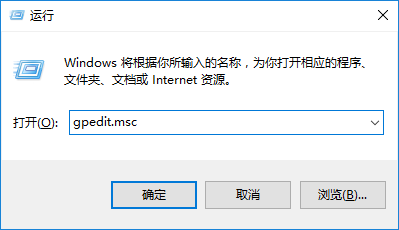
打开win10任务管理器(图1)
打开“本地组策略编辑器”,依次定位至“用户配置→管理模板→系统”→双击“Ctrl+Shift+Del选项”。

打开win10任务管理器(图2)
在右侧窗口找到“删除任务管理器”

打开win10任务管理器(图3)
右下框是对左上角选项的注释,如果选择【已启用】那么就不能启动任务管理器,如果你想要启动任务管理器,点击【未配置】或【已禁用】,再点击确定即可。

打开win10任务管理器(图4)
如果你是无法启动任务管理器的话,那按着教程基本可以恢复正常了,感兴趣的朋友可以试一试。
 有用
26
有用
26


 小白系统
小白系统


 1000
1000 1000
1000 1000
1000 1000
1000 1000
1000 1000
1000 1000
1000 1000
1000 1000
1000 1000
1000猜您喜欢
- win10专业版下载安装的教程2022/11/19
- win10怎么把cad卸载干净教程2021/10/17
- 告诉你win10不激活能用多久2020/09/21
- 新手如何重装win10系统教程2021/12/29
- win10升级助手介绍2022/11/27
- win10系统更新,小编教你win10怎么关闭..2018/01/12
相关推荐
- 官方win10教育版推荐2017/08/01
- win10系统家庭版免费升级专业版图文教..2020/08/19
- 小编教你电脑Windows 检测到ip地址冲..2017/10/31
- 小编教你win10推送没收到怎么办..2017/11/04
- win10系统怎么设置自动隐藏任务栏..2021/07/28
- win10换win7一键重装系统图文教程..2018/11/27

















